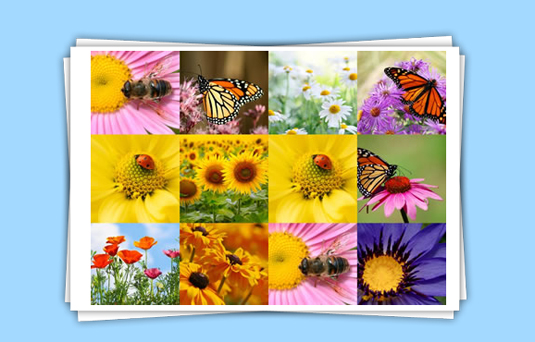
Buongiorno,
.
oggi vediamo come utilizzare degli editor grafici anche con dei semplici telefonini, senza usare programmi costosi sul PC.
Esistono alcune applicazioni che permettono di creare bellissimi collage direttamente dal telefonino di casa Apple affiancando due o più foto in pochissimi click sulla tastiera del vostro IPHONE. Una applicazione gratuita che sembra perfetta può essere Photo Collage Free di Privacy & Picture Browser Lab.

Come Installarla ?
Si tratta di un’applicazione gratuita che permette di creare facilmente collage di foto utilizzando il telefono di casa Apple. Include diversi modelli predefiniti e permette di arricchire le immagini selezionate con vari effetti grafici.
L’installazione è davvero semplice. Per installarla sul vostro “IPHONE”, aprite l’App Store, cercatela all’interno di quest’ultimo e procedete con il download pigiando sull’ apposito pulsante. Sicuramente vi verrà chiesto di inserire la password del vostro ID Apple, quindi cercate di tenerla a portata di mano. A download completato, avviate Photo Collage Free e seleziona il formato del collage da creare utilizzando i pulsanti con i rapporti di forma collocati in alto e gli schemi presenti al centro dello schermo. Per creare un collage di due foto affiancate, seleziona il secondo o il terzo schema (a seconda se desideri l’orientamento orizzontale o verticale delle immagini).
E adesso un pò di pratica…

A questo punto, selezionate le foto da affiancare pigiando sui due pulsanti + collocati al centro dello schermo, date alla vostra applicazione il permesso di accedere al Rullino Foto ed utilizzate i pulsanti che compaiono in basso per ruotarle, rifletterle orizzontalmente e applicare degli effetti speciali.
Dopo aver selezionato entrambe le foto, potete personalizzare le caratteristiche della cornice del collage usando i pulsanti collocati nella parte bassa dello schermo: la prima consente di selezionare un nuovo schema per il collage, la seconda permette di arrotondare i bordi, la terza serve a scegliere il colore della cornice, mentre la quarta ne consente di personalizzare lo spessore.
La barra di regolazione sopra serve a ridurre o aumentare lo spazio riservato a ciascuna immagine. Quando siete finalmente soddisfatti del risultato ottenuto, pigiate sull’ icona della freccia collocata in alto a destra e scegli se salvare il collage in vari formati tra cui:
- standard (Normal)
- alta risoluzione (High)
- in condivisione via email
- publicarla su Facebook.
Se invece desiderate salvarla in locale nel Rullino foto di iPhone, pigiate su More… e seleziona l’opzione Save to Photo Album nella schermata che si apre.
Come avete avuto modo di vedere usando semplici app com Photo Collage Free personalizzare le foto sul telefonino è davvero semplice. Avremo modo di vederne molte altre. Quindi restate con noi e continuate a seguirci
.
Buon Lavoro